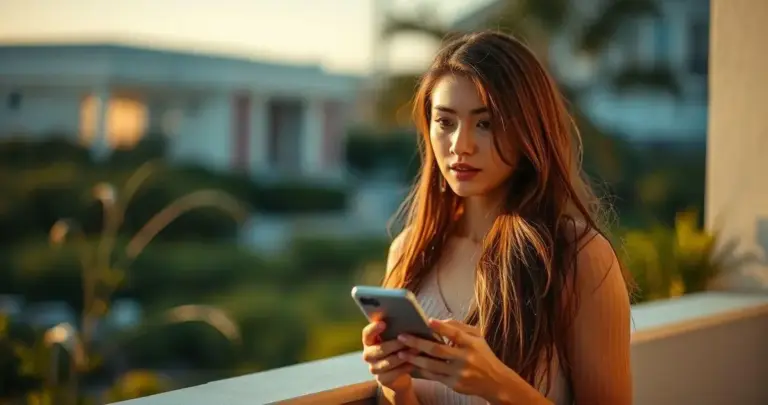E aí, galera! Sabe aquela situação chata em que você está conectado no Wi-Fi, mas esqueceu a senha e precisa passar para um amigo, para um aparelho novo ou até para você mesmo em outro dispositivo? Ou, pior, você precisa se reconectar depois de formatar o computador, e a senha sumiu da sua memória? Muita gente passa por isso e se pergunta: como saber a senha do wifi que estou conectado? Relaxa que você não está sozinho nessa, e a boa notícia é que existem várias maneiras de resolver esse perrengue, dependendo do sistema operacional que você está usando e da sua situação atual. Aqui, a gente vai desvendar todos os mistérios e te mostrar um passo a passo super fácil para você nunca mais ficar na mão quando o assunto for a senha da sua rede Wi-Fi. Fica comigo que eu te garanto que, ao final deste post, você vai se sentir um verdadeiro hacker do bem, com o poder de recuperar qualquer senha de Wi-Fi que você já tenha usado, e tudo isso de um jeito totalmente seguro e legal, claro! Prepare-se para se tornar o expert da internet da galera!
Por Que Você Precisaria Saber a Senha do Wi-Fi Que Já Está Conectado?
Pode parecer estranho querer saber a senha de uma rede que você já está usando, né? Mas a verdade é que existem várias situações comuns onde a gente precisa dessa informação. Imagina que um amigo chega na sua casa e pede para conectar no seu Wi-Fi. Ou você comprou um celular novo e quer sincronizar com a rede sem ter que ir lá no roteador procurar a etiqueta. Ou, ainda, o pior cenário: seu computador deu pau, você formatou ele e agora precisa da senha para se conectar de novo. É nessas horas que o nosso ‘como saber a senha do wifi que estou conectado‘ se torna a pergunta de um milhão de dólares. Basicamente, é uma questão de praticidade e, às vezes, de necessidade. E o melhor é que, na maioria dos casos, a solução está mais perto do que você imagina, escondida nas configurações do seu próprio aparelho. Vamos mergulhar fundo e descobrir como fazer isso em cada sistema operacional que a gente usa no dia a dia.
Como Saber a Senha do Wi-Fi no Windows
Se você usa Windows, seja no seu computador de mesa ou notebook, saiba que o sistema operacional guarda as senhas das redes que você já se conectou. É super prático e existem duas formas principais de acessar essa informação.
1. Via Central de Rede e Compartilhamento
Essa é a forma mais comum e geralmente a mais fácil para quem quer descobrir a senha de uma rede Wi-Fi que já está conectada no Windows. É um processo que envolve alguns cliques e você chega lá rapidinho:
- Primeiro, vá até o ícone de Wi-Fi na barra de tarefas (geralmente no canto inferior direito, perto do relógio). Clica com o botão direito do mouse nele.
- No menu que aparece, selecione ‘Abrir configurações de Rede e Internet’ ou ‘Central de Rede e Compartilhamento’, dependendo da sua versão do Windows. Se for ‘Abrir configurações…’, depois você vai procurar por ‘Central de Rede e Compartilhamento’ no painel que abrir.
- Dentro da ‘Central de Rede e Compartilhamento’, você vai ver um mapa das suas redes. Procure pelo nome da sua rede Wi-Fi ao lado de ‘Conexões’. Clique no nome da sua rede Wi-Fi.
- Vai abrir uma janelinha com o ‘Status do Wi-Fi’. Lá, você precisa clicar em ‘Propriedades da Conexão Sem Fio’.
- Em ‘Propriedades da Conexão Sem Fio’, vá para a aba ‘Segurança’.
- Dentro da aba ‘Segurança’, você vai ver um campo chamado ‘Chave de segurança da rede’. Essa é a senha! Para ela aparecer, é só marcar a caixinha ‘Mostrar caracteres’. E pronto! Você acaba de descobrir a senha da rede Wi-Fi que está conectado.
2. Usando o Prompt de Comando (CMD)
Essa aqui é para os mais ‘geeks’ ou para quem gosta de resolver as coisas com linha de comando. É um método que funciona muito bem e te dá a senha de qualquer rede que você já se conectou, não só a atual. Mas fica tranquilo que é mais fácil do que parece! O objetivo aqui é realmente te ajudar a saber como saber a senha do wifi que estou conectado de várias formas.
- Pesquise por ‘CMD’ ou ‘Prompt de Comando’ no menu Iniciar do Windows. Clique com o botão direito do mouse sobre ele e selecione ‘Executar como administrador’. É importante ser administrador para que o comando funcione.
- No Prompt de Comando, digite o seguinte comando e aperte Enter:
netsh wlan show profile
Isso vai listar todas as redes Wi-Fi que o seu computador já se conectou. - Agora, você precisa encontrar o nome exato da rede que você quer saber a senha. Se o nome da rede tiver espaços, coloque-o entre aspas. Por exemplo, se a sua rede chama ‘Minha Casa Wi-Fi’, o comando ficaria assim:
netsh wlan show profile name="Minha Casa Wi-Fi" key=clear
Se o nome da rede não tiver espaços (ex: ‘CasaDoJoao’), você pode digitar:netsh wlan show profile name=CasaDoJoao key=clear - Depois de dar Enter, role para baixo até a seção ‘Configurações de segurança’. Lá você vai encontrar ‘Conteúdo da Chave’, e é ali que a senha do Wi-Fi vai estar visível. Essa dica é ouro para quem precisa de flexibilidade para como saber a senha do wifi que estou conectado, mesmo que não seja a rede atual.
Como Saber a Senha do Wi-Fi no macOS
Para quem usa um Mac, a Apple facilitou bastante a vida, mas de um jeito um pouco diferente. A ferramenta principal para isso é o ‘Acesso às Chaves’, que é onde o macOS guarda todas as suas senhas de forma segura.
1. Via Acesso às Chaves
- Abra o ‘Spotlight’ (pesquisando pela lupa no canto superior direito ou apertando Command + Espaço) e digite ‘Acesso às Chaves’. Abra o aplicativo.
- No ‘Acesso às Chaves’, no menu lateral esquerdo, selecione ‘Senhas’ em ‘Categorias’.
- No campo de busca, no canto superior direito da janela, digite o nome da rede Wi-Fi que você quer descobrir a senha.
- Clique duas vezes no nome da rede que apareceu.
- Vai abrir uma nova janela com os detalhes da rede. Marque a caixinha ‘Mostrar Senha’.
- O sistema vai pedir a senha do seu usuário do Mac (não a senha do Wi-Fi, mas a senha que você usa para fazer login no seu Mac) para liberar a visualização. Digite e clique em ‘Permitir’.
- Pronto! A senha da sua rede Wi-Fi vai aparecer ali. É mais uma forma tranquila de saber como saber a senha do wifi que estou conectado no seu dispositivo Apple.
Como Saber a Senha do Wi-Fi no Android
No Android, a coisa mudou um pouco com as versões mais recentes, e a facilidade de ver a senha diretamente depende da versão do seu Android e se o seu aparelho é ‘rooteado’ (o que não é comum para a maioria dos usuários). Para a maioria das pessoas, a melhor forma de ‘compartilhar’ a senha sem vê-la é usando o QR Code.
1. Compartilhando a Senha via QR Code (Android 10 ou superior)
A partir do Android 10, o Google implementou uma função super útil que permite compartilhar a senha do Wi-Fi via QR Code. Isso não te mostra a senha literalmente, mas permite que outros aparelhos se conectem de forma super rápida.
- Vá em ‘Configurações’ do seu Android.
- Toque em ‘Rede e Internet’ ou ‘Conexões’ (o nome pode variar um pouco).
- Selecione ‘Wi-Fi’.
- Toque no nome da rede Wi-Fi que você está conectado.
- Você verá uma opção como ‘Compartilhar’ ou um ícone de QR Code. Ao tocar nele, o sistema pode pedir sua senha de tela ou digital para verificar que é você mesmo.
- Um QR Code vai aparecer na tela. Seus amigos ou outros dispositivos podem escanear esse código com a câmera para se conectar automaticamente à sua rede, sem precisar digitar a senha. É uma mão na roda quando você só quer compartilhar, sem se preocupar em como saber a senha do wifi que estou conectado em si.
2. Acessando a Senha em Aparelhos Rooteados (Android Antigos ou Específicos)
Se o seu Android é rooteado (o que é uma modificação mais avançada e não recomendada para todos, pois pode anular a garantia e expor a riscos), você pode acessar o arquivo onde as senhas são armazenadas. Mas, atenção: o root não é para todo mundo e tem seus riscos. Se você não sabe o que é root, ignore essa parte!
- Com um gerenciador de arquivos que tenha acesso root (como o Root Explorer ou FX File Explorer com complemento root), navegue até a pasta
/data/misc/wifi/. - Lá, você vai encontrar um arquivo chamado
wpa_supplicant.conf. Abra-o com um editor de texto. - Dentro desse arquivo, você verá uma lista de redes e suas senhas (psk=). Essa é a forma mais ‘direta’ de como saber a senha do wifi que estou conectado em um Android rooteado.
Como Saber a Senha do Wi-Fi no iOS (iPhone/iPad)
Ah, o iOS! Aqui a história é um pouco mais ‘fechada’. A Apple, por questões de segurança, não permite que você veja as senhas das redes Wi-Fi que seu iPhone ou iPad já se conectou diretamente nas configurações. A menos que seu aparelho seja ‘jailbroken’ (o que, assim como o root no Android, é uma modificação avançada com riscos e não é recomendada para a maioria dos usuários), você não vai conseguir ver a senha facilmente.
1. Via Chaves do iCloud (Se Tiver Outro Dispositivo Apple Conectado)
Se você tem um Mac e o Chaves do iCloud está ativado (e sincronizado com seu iPhone/iPad), as senhas podem ser sincronizadas e você pode vê-las no Mac usando o método que expliquei acima para macOS. Essa é a forma mais segura e ‘oficial’ de recuperar essas senhas dentro do ecossistema Apple. Se o seu objetivo é saber como saber a senha do wifi que estou conectado e você tem um Mac, essa é a melhor saída.
2. Compartilhando a Senha com Outro Usuário de iOS/macOS
Embora você não consiga ver a senha, o iOS permite que você a compartilhe facilmente com outro iPhone, iPad ou Mac que esteja próximo e com o Bluetooth ligado. É uma função bem inteligente:
- Tenha certeza de que o seu iPhone/iPad (que está conectado à rede) e o outro dispositivo Apple (que quer se conectar) estão próximos um do outro e com o Bluetooth ligado.
- No dispositivo que quer se conectar, selecione a rede Wi-Fi na lista de redes disponíveis.
- No seu iPhone/iPad conectado, vai aparecer uma notificação perguntando se você quer compartilhar a senha. Confirme e pronto! O outro aparelho vai se conectar automaticamente sem que a senha seja exibida.
Dica da Autora: Eu sei que essa limitação do iOS pode ser um pouco frustrante para quem só quer ver a senha e pronto, mas a verdade é que a Apple foca muito na segurança e na experiência do usuário. Para a maioria das situações, o compartilhamento via iCloud ou entre dispositivos próximos é mais do que suficiente. Vai por mim, essa segurança extra é para o seu próprio bem!
Acessando o Roteador Para Descobrir a Senha
Essa é a cartada final para quando nenhuma das opções acima funcionou, ou se você precisa da senha para conectar um aparelho que não é um computador ou celular (tipo uma Smart TV antiga, um console de videogame, etc.). A maioria dos roteadores tem uma página de configuração onde você pode ver e até mudar a senha do Wi-Fi. É a forma mais universal de saber como saber a senha do wifi que estou conectado ou, melhor, como a rede está configurada.
1. Descobrir o Endereço IP do Roteador
- No Windows: Abra o Prompt de Comando (CMD) e digite
ipconfig. Procure por ‘Gateway Padrão’ na sua conexão Wi-Fi. Esse é o IP do seu roteador. - No macOS: Vá em ‘Preferências do Sistema’ > ‘Rede’. Selecione o Wi-Fi e clique em ‘Avançado…’. Na aba ‘TCP/IP’, o ‘Roteador’ é o IP que você precisa.
- No Android/iOS: Vá nas configurações de Wi-Fi, toque na rede que você está conectado e procure por ‘Gateway’, ‘Endereço IP do Roteador’ ou algo parecido.
2. Acessar a Página de Configuração do Roteador
- Abra o seu navegador de internet (Chrome, Firefox, Edge, Safari, etc.).
- Na barra de endereço, digite o endereço IP que você acabou de encontrar (ex:
192.168.1.1ou192.168.0.1) e aperte Enter. - Você será levado a uma página de login. Aqui é onde a maioria das pessoas empaca! As credenciais de login padrão mais comuns são:
Usuário: admin Senha: admin
Usuário: admin Senha: password
Usuário: admin Senha: (deixar em branco)
Usuário: (deixar em branco) Senha: admin
Se nenhuma dessas funcionar, procure no manual do seu roteador ou numa etiqueta colada nele. Se alguém já mudou essas senhas, você vai precisar perguntar para essa pessoa ou resetar o roteador para as configurações de fábrica (mas isso vai apagar todas as suas configurações de rede, então é último recurso!).
3. Encontrar a Senha do Wi-Fi nas Configurações do Roteador
Depois de logar, a interface varia bastante de roteador para roteador, mas você geralmente vai procurar por seções como:
- ‘Wireless’ ou ‘Wi-Fi’
- ‘Wireless Security’ ou ‘Segurança Sem Fio’
- ‘WLAN’
- ‘Configurações Básicas’ ou ‘Basic Settings’
Nessas seções, você vai encontrar o nome da sua rede (SSID) e a senha (PSK, Password, Key, ou algo do tipo). É um jeito infalível de como saber a senha do wifi que estou conectado, porque a senha está literalmente lá!
O Que Fazer Se Não Conseguir Encontrar a Senha?
Calma, não desista! Se todas as tentativas falharam, você ainda tem algumas opções:
- Pergunte ao Dono da Rede: Se você está em um Wi-Fi de outra pessoa, a forma mais fácil e educada é simplesmente perguntar a ela.
- Resetar o Roteador (Último Recurso): Se for seu roteador e você realmente não conseguir acessar as configurações, a solução final é resetar o aparelho para as configurações de fábrica. Geralmente, tem um pequeno botão ‘Reset’ na parte de trás ou embaixo do roteador. Você precisará de um clipe de papel ou palito para pressioná-lo por uns 10-15 segundos. Atenção: Ao fazer isso, todas as configurações personalizadas (como nome da rede, senhas, portas liberadas) serão apagadas, e o roteador voltará para as configurações originais de fábrica (que estão na etiqueta ou manual). Você terá que configurar tudo de novo.
Dicas Extras e Segurança do Seu Wi-Fi
Saber como saber a senha do wifi que estou conectado é ótimo, mas também é importante pensar na segurança da sua rede. Afinal, a senha é a primeira linha de defesa contra invasores! De acordo com uma notícia recente do TecMundo, muitos usuários ainda usam senhas fracas ou as senhas padrão dos roteadores, o que é um prato cheio para quem quer acessar sua rede sem permissão.
- Use Senhas Fortes: Misture letras maiúsculas e minúsculas, números e símbolos. Evite senhas óbvias como datas de aniversário ou ‘123456’.
- Mude a Senha Padrão do Roteador: Aquelas senhas ‘admin/admin’ são super perigosas. Assim que você configurar seu roteador, mude a senha de acesso a ele.
- Mude Sua Senha do Wi-Fi Regularmente: Não precisa ser todo mês, mas de tempos em tempos é bom dar uma atualizada.
- Cuidado com Wi-Fi Público: Nunca realize transações bancárias ou acesse informações sensíveis em redes Wi-Fi abertas e públicas, pois elas são menos seguras.
Para mais informações sobre segurança online e como proteger sua rede, você pode dar uma olhada no site do Olhar Digital, eles sempre trazem dicas valiosas sobre o tema. Afinal, ter o conhecimento de como saber a senha do wifi que estou conectado é um poder, e com poder vem a responsabilidade de usá-lo com segurança!
Perguntas Frequentes (FAQ)
1. É possível ver a senha do Wi-Fi de uma rede que não estou mais conectado?
Sim, em sistemas como Windows e macOS, as senhas das redes Wi-Fi que você já se conectou ficam salvas. Você pode usar os métodos de Prompt de Comando no Windows ou Acesso às Chaves no macOS para recuperar essas senhas.
2. É seguro usar aplicativos de terceiros para descobrir senhas de Wi-Fi?
Não é recomendado. Muitos aplicativos que prometem ‘descobrir’ senhas de Wi-Fi são maliciosos, podem instalar vírus ou roubar seus dados. Os métodos que mostramos aqui são os mais seguros e diretos, usando as próprias ferramentas do seu sistema operacional ou do roteador.
3. Posso descobrir a senha do Wi-Fi de outra pessoa sem ela saber?
Não, os métodos apresentados exigem acesso físico ao dispositivo ou ao roteador, e geralmente a senha de desbloqueio do aparelho para a visualização. Tentar acessar redes sem permissão é ilegal e antiético.
4. O que fazer se eu esqueci a senha do meu roteador?
Se você esqueceu a senha de acesso ao roteador (aquela que você usa para entrar nas configurações dele, não a senha do Wi-Fi em si), você pode tentar as senhas padrão (admin/admin, admin/password, etc.). Se não funcionar, o último recurso é resetar o roteador para as configurações de fábrica, mas isso apagará todas as suas personalizações e a senha do Wi-Fi.
5. Se eu mudar a senha do Wi-Fi no roteador, meus aparelhos se desconectam?
Sim, se você mudar a senha do Wi-Fi diretamente no roteador, todos os aparelhos que estavam conectados a essa rede serão desconectados e você precisará digitar a nova senha em cada um deles para se reconectar.
E chegamos ao fim da nossa jornada sobre como saber a senha do wifi que estou conectado! Espero que este guia super completo tenha te ajudado a desvendar esse mistério de uma vez por todas, seja no Windows, no Mac, no Android ou no iOS. Vimos que, com as ferramentas certas e um pouquinho de conhecimento, você não precisa mais se preocupar em ficar na mão quando o assunto é a senha do seu Wi-Fi. Lembre-se sempre de usar essas dicas com responsabilidade e de manter a segurança da sua rede em primeiro lugar, afinal, uma rede protegida é uma rede feliz! Agora você tem o poder nas suas mãos para conectar seus amigos, seus novos aparelhos ou simplesmente se reconectar depois de um ‘reset’ inesperado. Se esse conteúdo te ajudou, compartilha com a galera e vamos espalhar esse conhecimento!